解决电脑没有声音的一键恢复技巧(快速恢复电脑声音)
- 生活知识
- 2024-08-24
- 92
- 更新:2024-08-17 12:26:25
对于使用电脑的人来说,突然发现电脑没有声音是一个非常困扰的问题。然而,通过一键恢复的技巧,我们可以快速而轻松地解决这个问题,让我们的电脑重新拥有正常的声音。本文将为您介绍一些解决电脑无声问题的实用技巧。
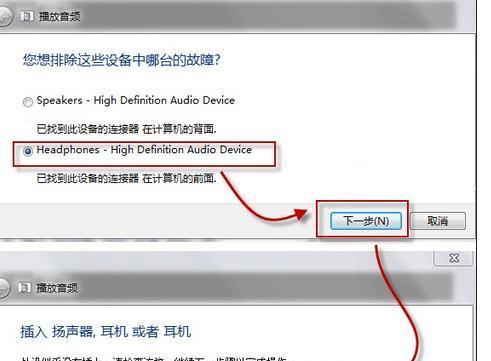
检查音量设置
调整默认播放设备
更新声卡驱动程序
检查音频线路连接
检查硬件故障
使用系统还原功能
运行音频故障排除工具
升级操作系统
关闭静音模式
检查音频格式设置
禁用并重新启用音频设备
扫描并清除病毒或恶意软件
重新安装音频驱动程序
重启电脑
寻求专业技术支持
1.检查音量设置:点击任务栏上的音量图标,确保音量没有被调到最低或静音状态。
2.调整默认播放设备:打开控制面板,点击“声音”选项,选择正确的默认播放设备,例如扬声器或耳机。
3.更新声卡驱动程序:前往电脑制造商的官方网站,下载并安装最新的声卡驱动程序。
4.检查音频线路连接:确保音频线路(如扬声器、耳机等)与电脑正确连接,并没有松动或损坏。
5.检查硬件故障:如果经过以上步骤仍然没有解决问题,可能是由于硬件故障导致。请联系专业技术人员进行检修。
6.使用系统还原功能:使用系统还原功能将电脑恢复到之前正常工作的状态,解决可能的软件冲突问题。
7.运行音频故障排除工具:操作系统通常会提供内置的故障排除工具,可以运行该工具以解决音频问题。
8.升级操作系统:有时,老旧的操作系统可能无法与现代硬件兼容。考虑升级到最新的操作系统版本。
9.关闭静音模式:检查键盘上是否有启用静音功能的快捷键,按下以关闭静音。
10.检查音频格式设置:进入控制面板,点击“声音”选项,调整音频格式的设置,确保与音频设备兼容。
11.禁用并重新启用音频设备:在设备管理器中找到声卡设备,右键点击禁用后再重新启用,以解决可能的驱动程序问题。
12.扫描并清除病毒或恶意软件:恶意软件可能会干扰音频功能。运行杀毒软件进行全面扫描,并清除任何病毒或恶意软件。
13.重新安装音频驱动程序:在设备管理器中卸载声卡驱动程序,然后重新下载并安装最新版本的驱动程序。
14.重启电脑:有时,只需简单地重启电脑即可解决音频问题。
15.寻求专业技术支持:如果您尝试了以上所有方法仍然无法解决问题,建议您咨询专业技术人员或联系电脑制造商的客户支持部门。
通过一键恢复技巧,我们可以快速解决电脑没有声音的问题。首先检查音量设置、调整默认播放设备和更新声卡驱动程序是常见的解决方法。如果这些方法无效,可以通过检查连接、排除硬件故障、运行故障排除工具和进行系统还原等方法来解决问题。如果问题仍未解决,可以尝试其他高级方法或寻求专业技术支持。
解决电脑一键恢复后无声音的技巧
在使用电脑的过程中,有时我们会选择进行一键恢复以提高电脑性能或解决问题。然而,很多用户在进行一键恢复后会遇到电脑没有声音的问题。本文将介绍一些有效的技巧来解决这个问题。
检查音量设置
1.检查音量设置是否被静音
打开音量控制面板,确保音量没有被设置为静音。可以通过点击音量图标,或者进入控制面板的声音设置来进行检查。
更新或重新安装声卡驱动程序
2.确认声卡驱动程序是否正常工作
打开设备管理器,找到声音、视频和游戏控制器选项,检查声卡驱动程序是否正常工作。如果存在问题,可以尝试更新或重新安装驱动程序。
启用或修复音频服务
3.检查音频服务是否启用
打开计算机管理工具,进入服务选项,检查WindowsAudio服务是否已启用。如果没有启用,可以尝试启用该服务。
4.重新注册音频服务
打开命令提示符,输入命令"regsvr32.exe/smmsys.cpl",然后按回车键执行。这将重新注册音频服务,修复可能存在的问题。
检查硬件连接
5.检查音频设备是否连接正常
确保音频设备,如耳机或扬声器,已正确连接到电脑的音频插口,并且没有松动或损坏。
重启电脑
6.重新启动电脑
有时候,一键恢复后没有声音可能是系统出现临时问题,重启电脑可能会解决这个问题。
检查音频输出设备
7.检查默认音频输出设备
右击任务栏上的音量图标,选择“播放设备”,确保所需的音频输出设备被设置为默认设备。
运行音频故障排除工具
8.使用Windows自带的音频故障排除工具
打开控制面板,搜索并打开“问题报告与解决”,点击“硬件和声音”选项,选择“音频播放问题”的故障排除工具。
检查操作系统更新
9.检查操作系统更新
确保操作系统已经安装最新的更新。有时候,缺少某些更新可能导致音频问题。
检查第三方应用程序冲突
10.暂时禁用第三方应用程序
有时候,一些第三方应用程序可能与音频设备冲突,可以尝试暂时禁用它们,然后检查是否恢复了声音。
清理注册表
11.清理注册表中的无效项
使用可信赖的注册表清理工具清理注册表中的无效项,这有助于解决一些潜在的音频问题。
恢复系统到之前的状态
12.使用系统还原恢复到之前的状态
如果在进行一键恢复后出现了无声音的问题,可以尝试使用系统还原将系统恢复到一键恢复之前的状态。
联系技术支持
13.寻求专业技术支持
如果上述方法都无法解决问题,建议联系电脑品牌的技术支持,寻求专业的帮助。
一键恢复电脑后没有声音可能是因为音量设置问题、声卡驱动问题、音频服务问题、硬件连接问题等。通过检查和调整这些方面,我们可以很大程度上解决这个问题。如果问题仍然存在,可以尝试其他方法或联系技术支持寻求帮助。











